
大勢至局域網共享設置軟件
v6.8官方正式版- 軟件大小:10.64 MB
- 軟件語言:簡體中文
- 更新時間:2024-01-11
- 軟件類型:國產軟件 / 網絡其它
- 運行環境:winall/win7/win10/win11
- 軟件授權:免費軟件
- 官方主頁:http://www.562682.com
- 軟件等級 :
- 軟件廠商:暫無
- 介紹說明
- 下載地址
- 精品推薦
- 相關軟件
- 網友評論
 大勢至局域網同享設置軟件是一款專門的辦理同享文件拜訪運用、設置同享文件拜訪權限的軟件,能夠只讓打開同享文件但約束仿制同享文件、只讓修正同享文件但約束刪去同享文件、只讓讀取同享文件但約束將同享文件另存為本地磁盤,避免將同享文件通過郵件、網盤、FTP上傳、QQ發文件等方式發送出去,全部維護同享文件的安全。同時,還能夠設置同享文件拜訪暗碼,設置拜訪同享文件的用戶并分配權限等,全部維護局域網同享文件的安全
大勢至局域網同享設置軟件是一款專門的辦理同享文件拜訪運用、設置同享文件拜訪權限的軟件,能夠只讓打開同享文件但約束仿制同享文件、只讓修正同享文件但約束刪去同享文件、只讓讀取同享文件但約束將同享文件另存為本地磁盤,避免將同享文件通過郵件、網盤、FTP上傳、QQ發文件等方式發送出去,全部維護同享文件的安全。同時,還能夠設置同享文件拜訪暗碼,設置拜訪同享文件的用戶并分配權限等,全部維護局域網同享文件的安全
。
大勢至局域網共享設置軟件軟件特色
1、全面記錄服務器共享文件的打開、復制、修改、刪除、剪切、另存為、打印、重命名等行為,禁止刪除共享文件、禁止復制共享文件、禁止另存為共享文件、禁止打印共享文件等。
2、詳細記錄訪問共享文件的電腦的主機名、IP地址、MAC地址、域賬戶以及登陸服務器的賬戶,可以詳細記錄訪問者對不同共享文件究竟做了何種操作,從而形成了詳細的訪問日志。
3、可以為不同共享文件設置不同用戶的不同訪問權限,從而實現了對服務器共享文件的權限訪問控制,進一步加強了服務器共享文件的安全管理。
4、獨家禁止局域網用戶打開服務器共享文件后,通過另存為、打印、郵件、QQ傳文件、FTP上傳的方式將共享文件發送出去的行為,全面保護了服務器共享文件的安全。
5、軟件界面所有操作均只需要點點鼠標就可以完全實現,是當前國內使用最簡單的服務器共享文件管理軟件。
6、獨家集成了遠程協助系統,可以實時為用戶提供“現場服務”,從而免除了用戶的后顧之憂,保護了服務器共享文件的安全。
總之,大勢至服務器共享文件管理軟件是國內首款面向Windows服務器共享文件夾管理的文件安全管理系統,極大地彌補了當前國內企事業單位在服務器共享文件管理方面的空白和不足,可以極大地保護服務器文件安全,保護單位無形資產和商業機密,為企業穩健經營保駕護航。
使用方法
具體使用方法如下:
首先,在對共享文件進行保護之前,我們需要先停止共享,因為共享文件一旦被共享后就會因為處于被使用狀態而無法對文檔進行加密保護。因此,如果我們已經共享了共享文件,則需要先停止,如下圖所示:
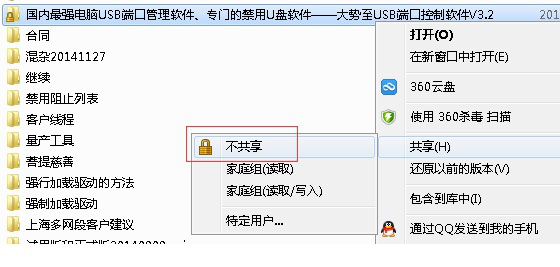
圖:對文檔保護之前需要停止共享,否則無法加密保護
然后,我們在“大勢至共享文件夾管理軟件”中點擊“瀏覽”,然后找到我們想要加密的共享文件夾,選中,然后點擊“確定”,如下圖所示:
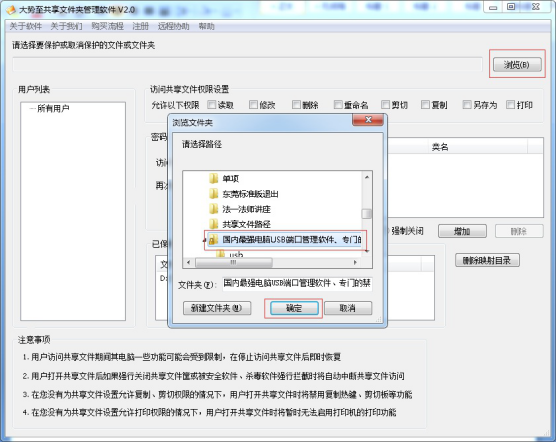
點擊“確定”之后,共享文件夾就被添加到軟件界面上要保護的文件或文件夾路徑了,然后同時在左側的“用戶列表”這里也就出現當前電腦或服務器上所有的用戶賬戶,這里你可以根據自己的需要鼠標點擊某個賬戶(或者不點擊,則默認是所有用戶),然后在右側的“訪問共享文件權限設置”,你就可以勾選想要賦予用戶訪問共享文件的各種權限了。
軟件默認只開啟了“讀取”權限,則就意味著所有訪問共享文件的用戶都只能打開、讀取共享文件,而不能進行復制、修改、剪切、重命名、打印等其他各種操作。例如,你可以在左側的“用戶列表”這里鼠標點擊“Administrator”賬戶,然后右邊勾選權限相應的權限(比如復制、修改、刪除等),則就意味著你允許“Administrator”賬戶就具有了上述權限;而此時,你如果沒有點擊下面的“PC”賬戶,則意味著它依然只有“讀取”權限,除非你選中它并為其勾選后面的相應權限。選中了用戶名和對應的共享文件訪問權限之后,你還需要點擊下面的“保護”,這樣就完成了對共享文件的加密保護。如下圖所示:
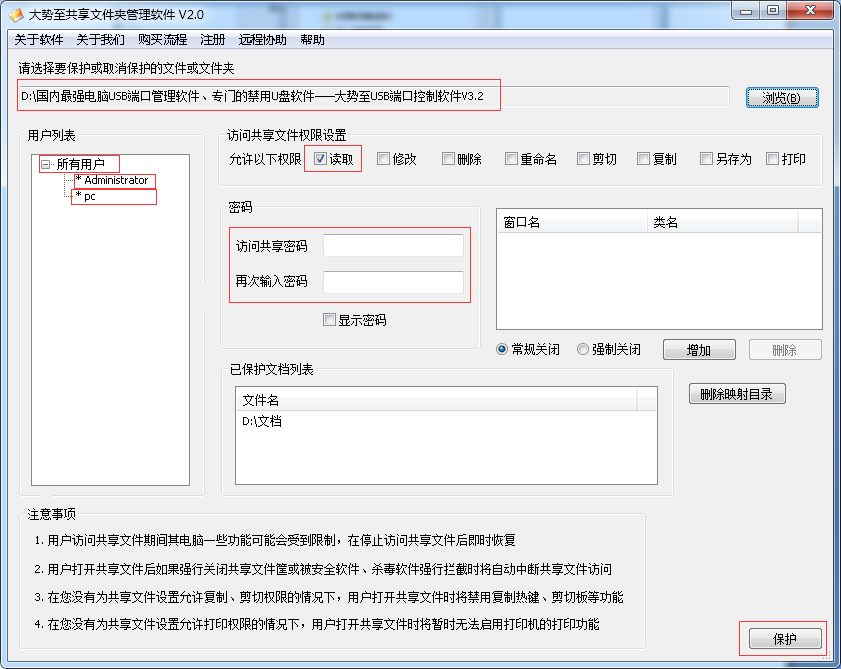
圖:保護共享文件、加密共享文件的方法
除了系統默認開啟的賬戶,您也可以自行創建賬戶,在左側“用戶列表”框內,右鍵點擊“添加用戶”,然后輸入一個用戶名(一般無需輸入密碼,同時試用版此密碼功能無效;如果您想用戶在訪問共享文件的時候輸入密碼才可以訪問,則您需要在“訪問共享密碼”哪里進行設置),即可創建用戶,如下圖所示:
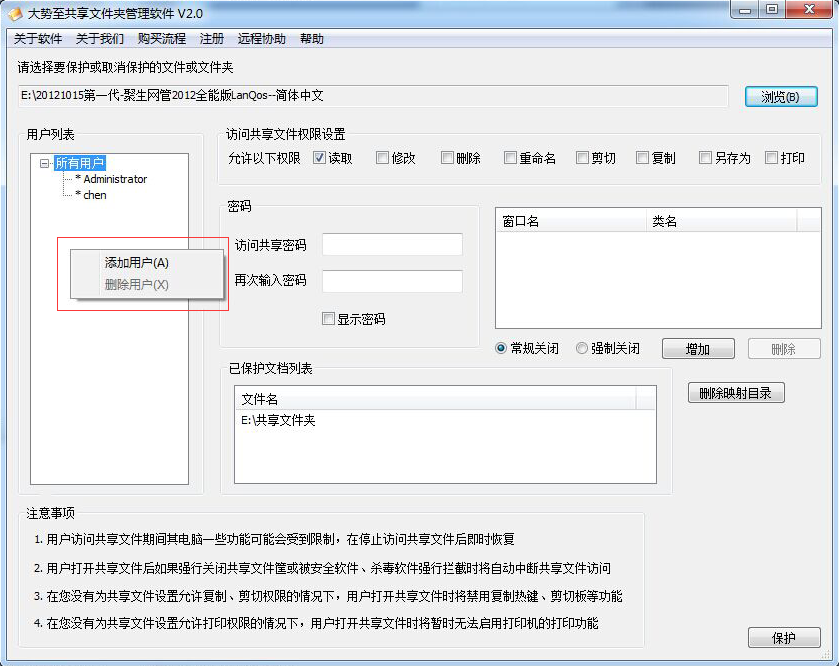
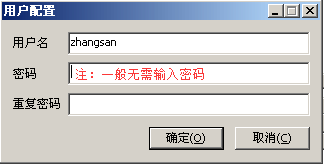
下載地址
- Pc版





















網友評論